În acest tutorial îți voi arăta cum poți accesa template-urile predefinite în Google Sheets și cum le poți utiliza eficient. În loc să creezi o foaie de calcul de la zero, poți apela la o varietate de template-uri care te ajută să economisești timp și să-ți optimizezi munca. Vom explora diferitele șabloane disponibile și îți voi explica cum le poți personaliza pentru a-ți satisface cerințele individuale.
Concluzii cheie
- Poți utiliza o varietate de template-uri predefinite în Google Sheets.
- Template-urile pot fi utilizate pentru diferite scopuri, cum ar fi bugetare, management de proiect și planificare a timpului.
- Galeria de template-uri oferă o prezentare generală a tuturor template-urilor disponibile.
Ghid pas cu pas
Pentru început, deschizi Google Sheets în browser-ul tău. Odată ce te afli în interfața de utilizator, vei vedea opțiunea de a crea o foaie de calcul nouă. În loc să apeși pe simbolul "+"" pentru a crea o foaie de calcul goală, dorești să mergi la galeria de template-uri.
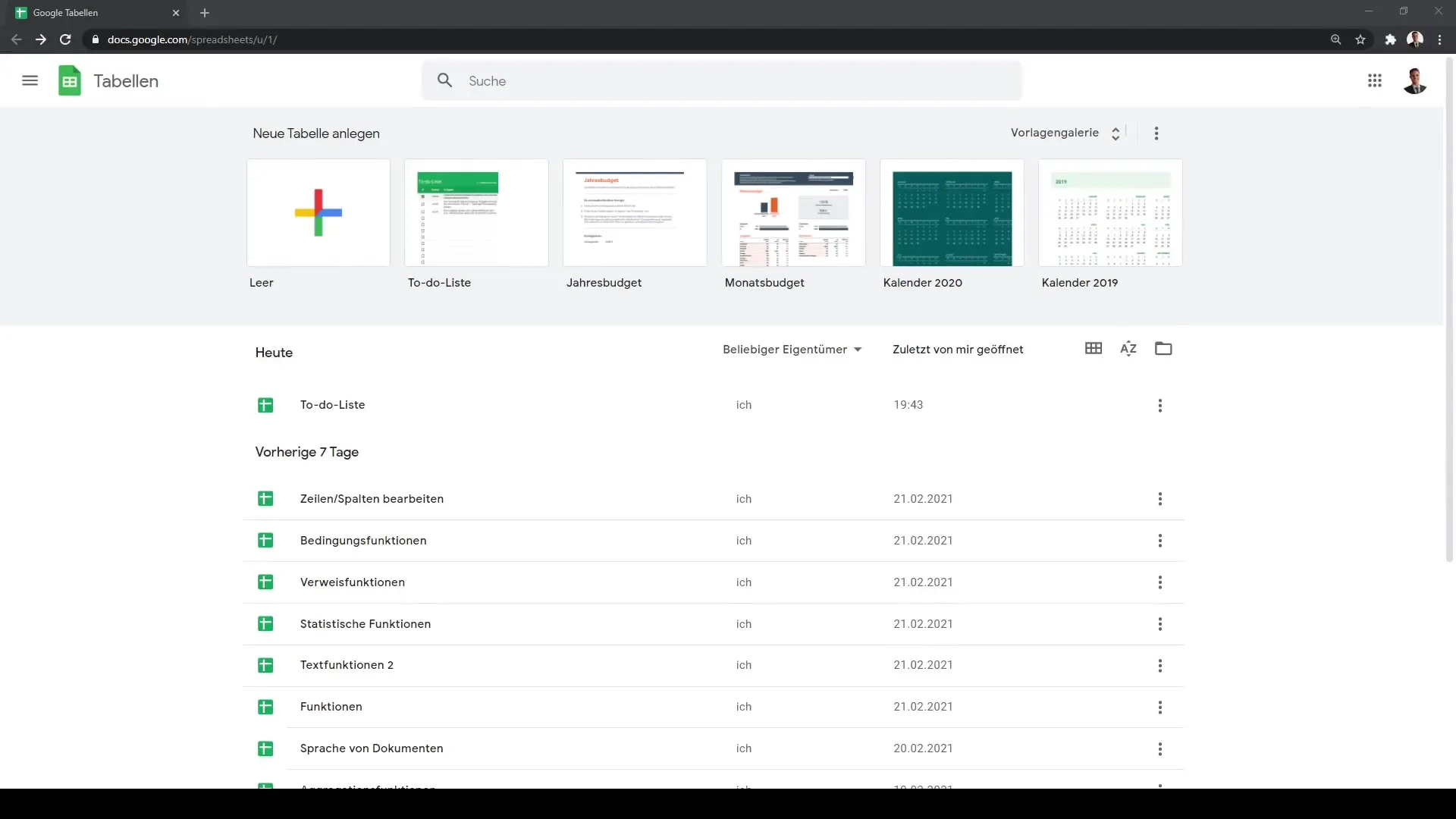
În galeria de template-uri vei găsi diferite categorii precum "Muncă", "Factură", "Comandă" și "Managementul proiectelor". Aici ai la dispoziție diverse template-uri din care poți alege. Un exemplu popular este lista de activități, care te ajută să-ți administrezi sarcinile eficient.
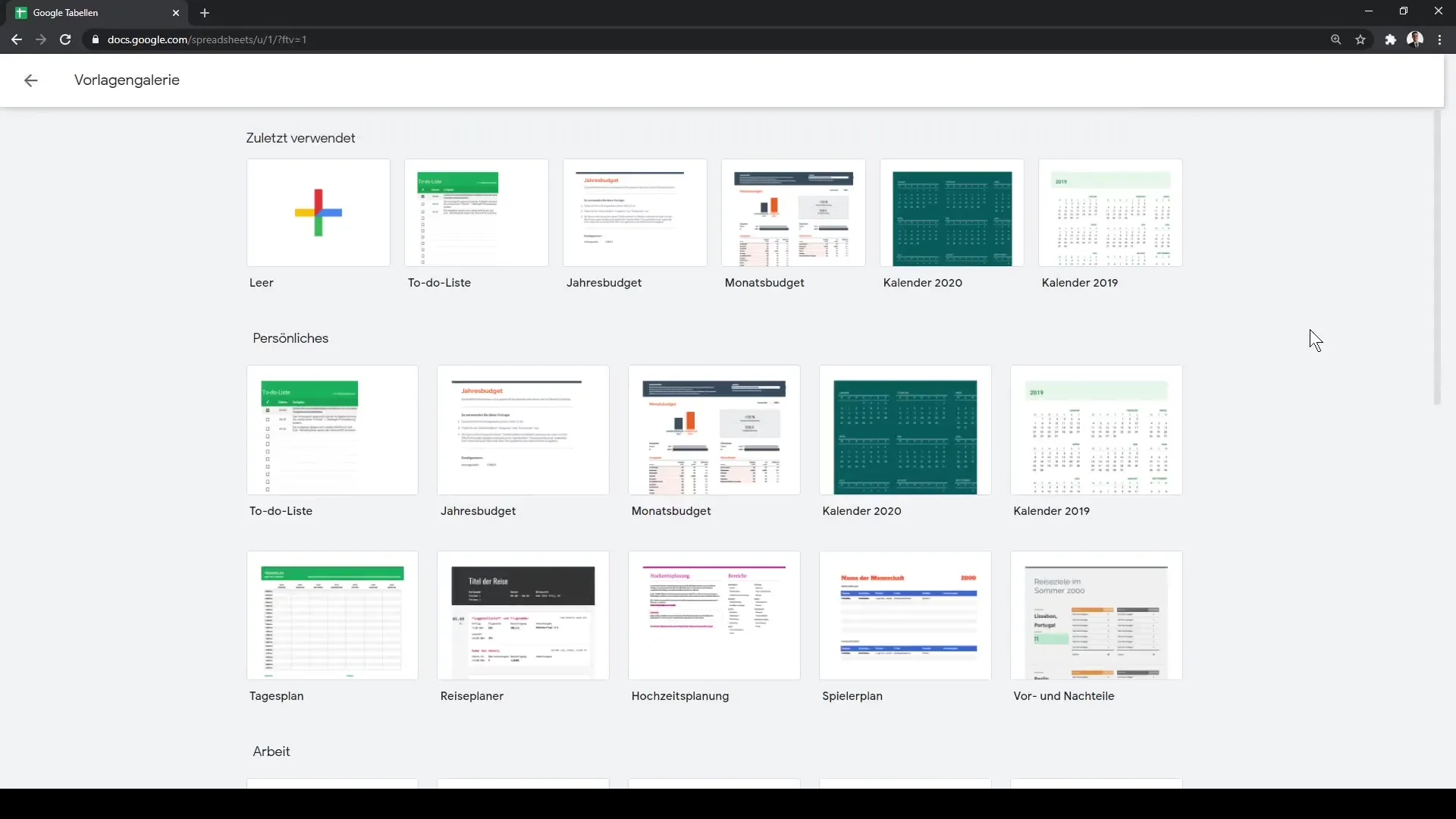
Pentru a utiliza lista de activități, apeși pur și simplu pe template-ul corespunzător. Vei observa că acesta deja conține o structură predefinită, împărțită în trei coloane. Poți ajusta această structură oricând pentru a-ți organiza sarcinile și proiectele specifice.
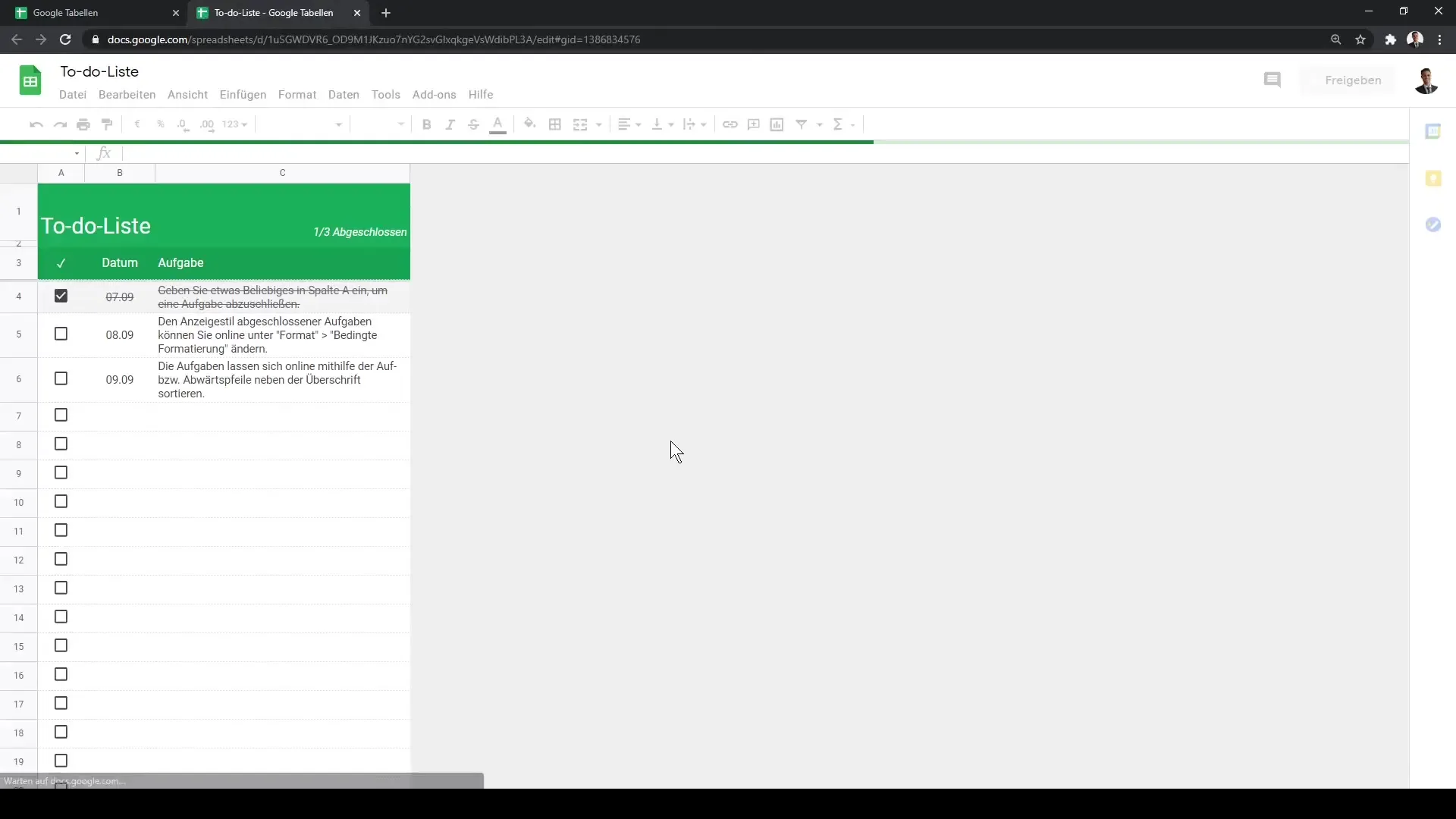
Un alt template util este planificatorul de calendar. Dacă apeși pe acesta, vei accesa o unealtă de planificare care îți prezintă clar lunile și zilele anului. Acest lucru îți economisește efortul de a crea manual un calendar.
În planificatorul de calendar vei avea și o vedere generală a întregului an, împreună cu file separate pentru fiecare lună. Această funcție este deosebit de utilă pentru persoanele fizice și companiile care doresc să-și planifice eficient timpul.
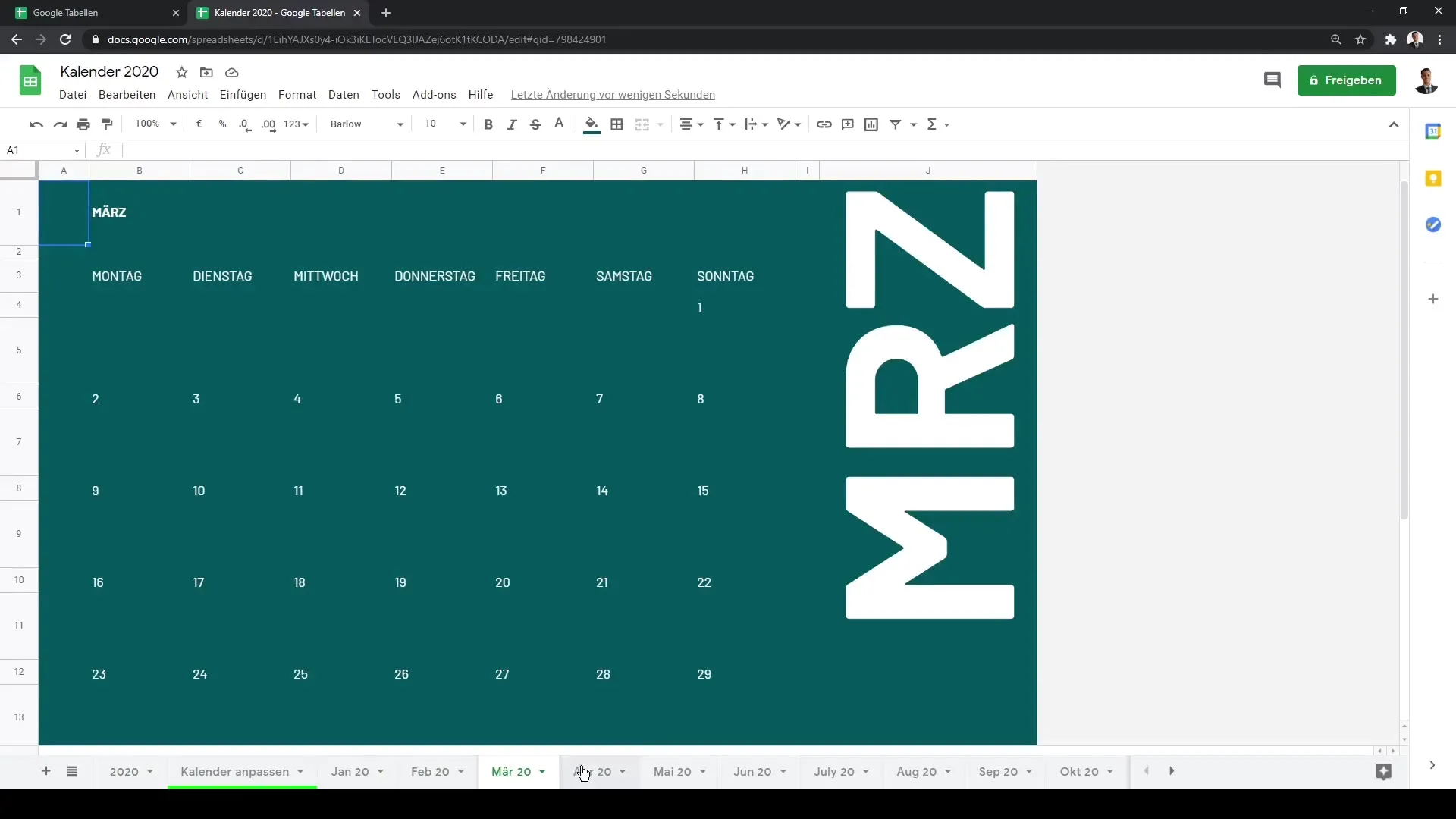
Un alt template util este diagrama Gantt pentru managementul proiectelor. Acesta este o unealtă puternică pentru a vizualiza progresul proiectelor. Template-ul îți arată în ce etapă se află proiectul tău și ce sarcini mai trebuie îndeplinite.
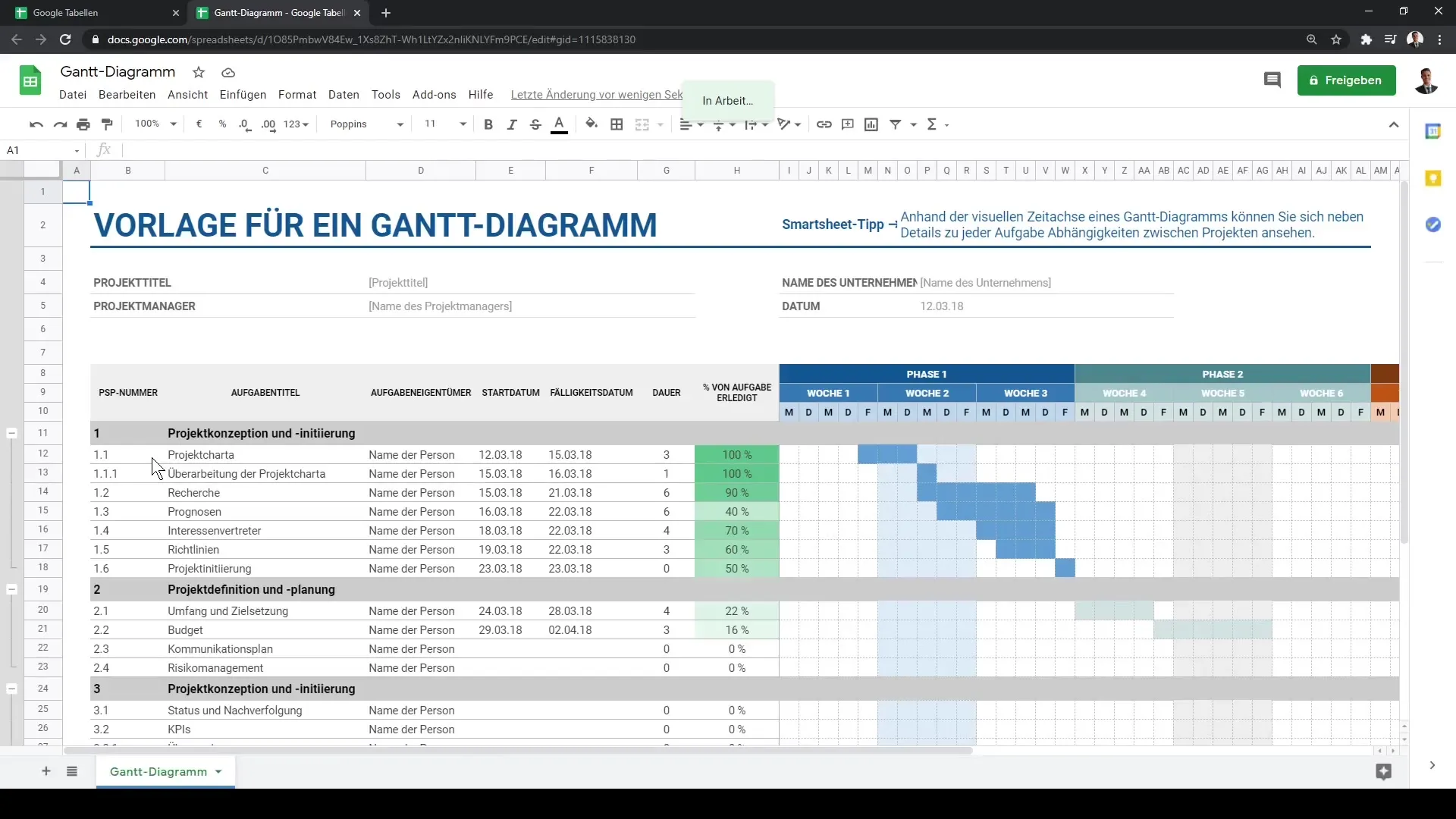
După ce ai examinat diferitele template-uri, te întorci la galeria de template-uri. Acest lucru îți arată că Google Sheets nu te lasă doar să creezi foi de calcul goale, ci îți oferă și o varietate de resurse care te ajută să lucrezi mai eficient.
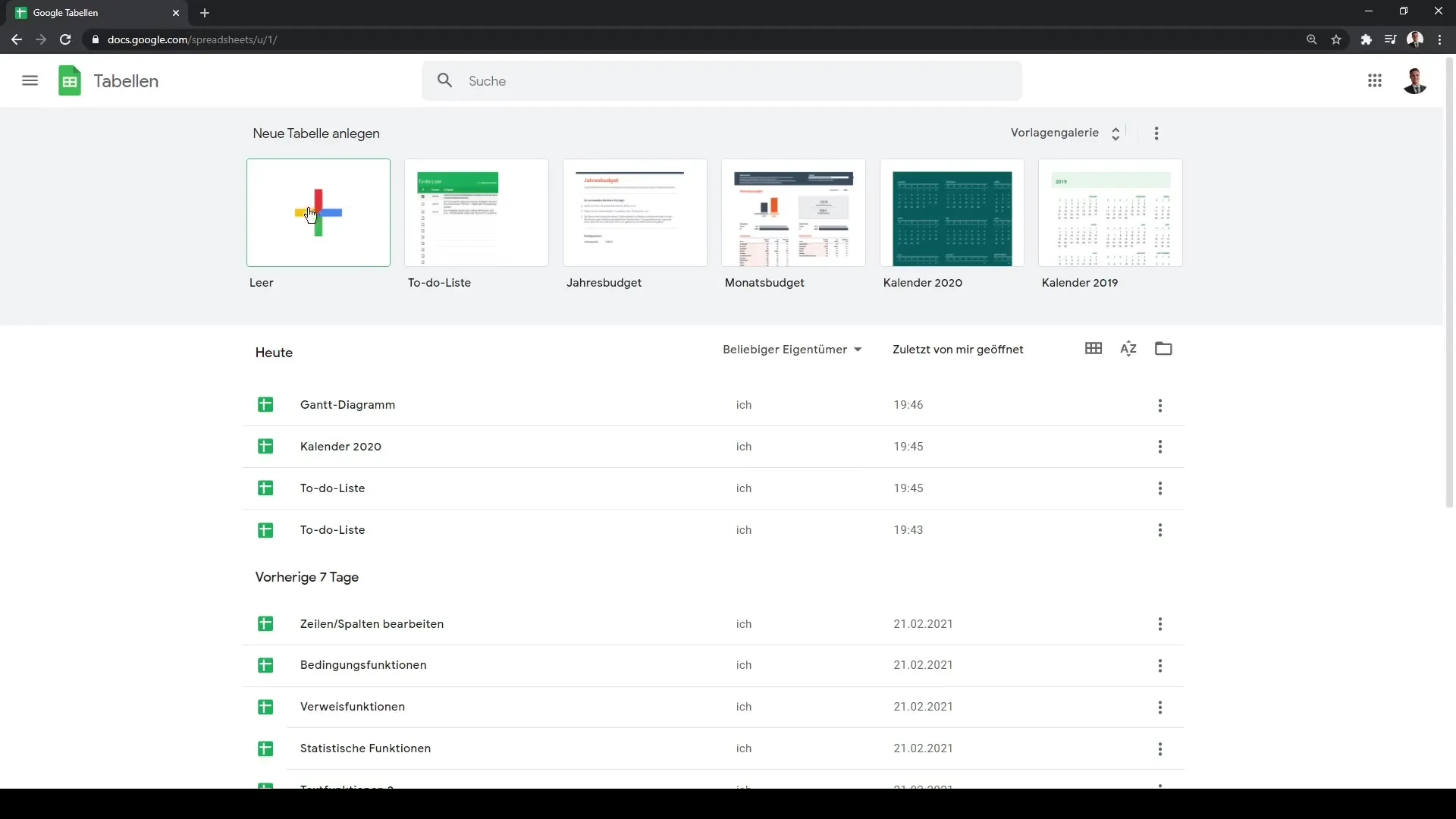
Aceste template-uri predefinite sunt o modalitate excelentă de a economisi timp și de a-ți îmbunătăți organizarea datelor tale. Folosește galeria de template-uri pentru a avea libertatea de a accesa rapid template-uri profesionale.
Rezumat
În acest ghid ai învățat cum să accesezi diferite template-uri predefinite în Google Sheets. Galeria de template-uri oferă o varietate de opțiuni care te pot ajuta să-ți organizezi proiectele, să administrezi sarcinile și să lucrezi mai eficient.
Întrebări frecvente
Ce sunt template-urile în Google Sheets?Template-urile sunt foi de calcul predefinite create pentru scopuri specifice, pentru a ușura utilizarea acestora.
Cum accesez galeria de template-uri?Apeși pe "Nou" și apoi selectezi "Galerie de template-uri" pentru a vedea template-urile disponibile.
Pot să personalizez template-urile conform nevoilor mele?Da, poți personaliza fiecare template pentru a-ți satisface cerințele specifice.
Există template-uri pentru industrii specifice?Da, galeria de template-uri oferă template-uri pentru diferite categorii, inclusiv pentru muncă, facturi și management de proiecte.


